uTorrentでTorrentのダウンロードをしている際に遅いと感じることがあるのではないでしょうか。
今回はuTorrentの設定方法の変更によってダウンロード速度を向上させる方法をご紹介します。
接続
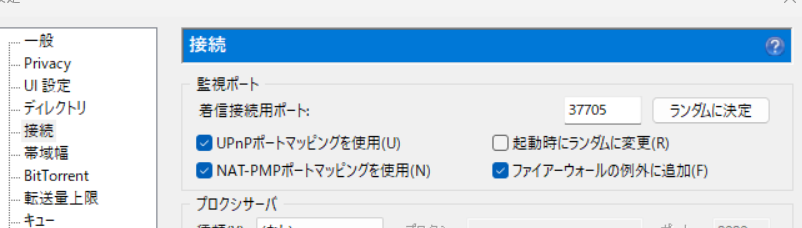
「起動時にランダムに変更」以外全てチェックを入れます。
これらの設定にチェックを入れることによってuTorrentのポートが解放され、uTorrentがインターネットに接続できるようになります。
ファイアウォールが有効化されているとダウンロード速度が遅くなることがありますが、上記の設定を行うことによってファイアウォールを経由せずに直接ダウンロード処理が可能となるため、速度の向上が見込めます。
帯域幅
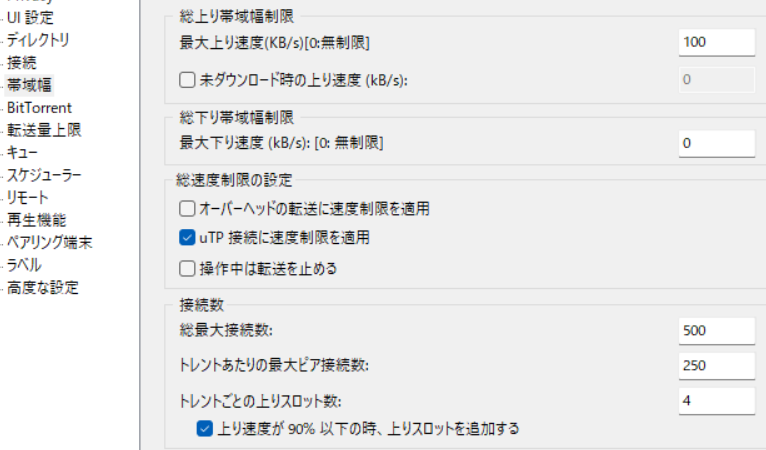
総上り帯域幅制限
最大上り速度(kb/S)は100 (Kb/s)に設定します。
上り帯域はアップロードに割り当てる帯域ですが、上り速度を無制限にしてしまうとダウンロード速度に影響が出てしまいます。
最大上り速度を抑えることで、ダウンロード済のファイルを他ユーザーと共有するシーダーとしての役割が減り、リーチャーとしての効率が上がります。
総下り帯域幅制限
最大下り速度(kb/S)は無制限が最速なので「0」を設定します。(0の場合無制限となります。)
接続数
総最大接続数
接続可能なピアの合計数を設定出来ます。
デフォルトは200ですが、2329まで調整することで速度を上げることが出来ます。
500程度までは増加させることをおすすめします。
トレントあたりの最大ピア接続数
デフォルトが50で最大257まで設定できます。
まずは100あたりにすることをお勧めします。ダウンロードするトレントを一つにする場合は250程度まで増やすと良いでしょう。
トレントごとの上リスロット数
トレントごとに上り(アップロード)で繋がる人数を設定できます。
デフォルトでは4となっており、最大14まで調整可能です。
BitTorrent
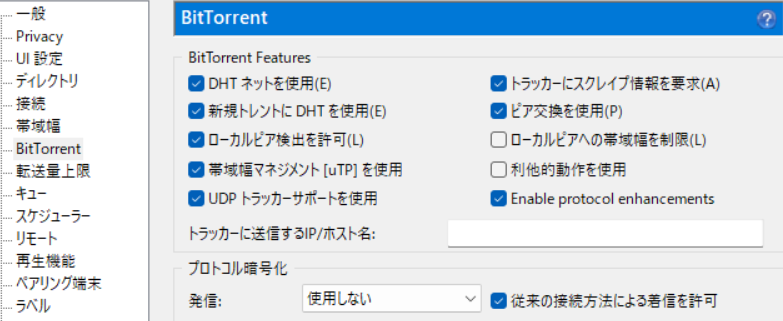
BitTorrentFeatures
- DHTネットを使用(チェックする)
- 新規トレントにDHTを使用(チェックする)
- ローカルピア検出(LPD)を許可(チェックする)
- 帯域幅マネジメントを使用(チェックする)
- UDPトラッカーサポートを使用(チェックする)
- トラッカーにスクレイプ情報(ピア数やシード数)を要求(チェックする)
- ピア交換(PEX)を使用(チェックする)
- ローカルピアへの帯域幅の制限(チェックしない)
- 利他的動作を使用(チェックしない)
上記のチェック項目において分からない単語があればこちらの記事をご確認ください。
Torrent関連の主要な通信に関する用語解説をしています。
プロトコル暗号化
使用しないを選択します。
ISPの中にはトレントでダウンロードを行っているのを検知すると帯域制限をし、ダウンロード速度に制限がかかる場合があります。
そのような場合に暗号化されたプロトコルを利用すると外部からトレントでダウンロードを行っていることが分かりづらくなり、ダウンロード速度に制限がかかりづらくなります。
しかし、多くのノーログVPNサービスではuTorrent以上のプロトコルの暗号化が可能です。
そして何よりも、ノーログVPN無しでトレントを利用してしまうと匿名性が全く確保できません。
もしあなたが誤って著作権の存在するコンテンツをダウンロードした際等に逮捕される可能性も出てきます。
トレントを利用する際は必ずノーログVPNサービスを利用し、プロトコルの暗号化はVPNサービスに任せた方が良いでしょう。
キュー
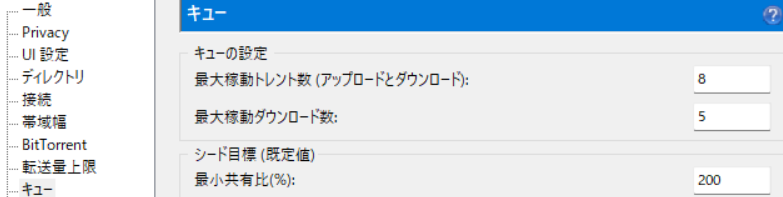
最大稼動トレント数
最大稼動トレント数では実施できるアップロードとダウンロードの合計数を設定出来ます。
その数を超えてトレントファイルをダウンロードまたはアップロードする場合は待機状態になります。
最大稼動トレント数を増やすことで同時ダウンロード、アップロード数を増やせますが、その分利用できる回線が分散するので1ファイルあたりの処理速度は落ちます。
デフォルトは8ですが、ダウンロード処理が遅く感じる場合には徐々に減らして行くと良いでしょう。
最大稼働ダウンロード数
最大稼動トレント数で設定した数のうち、ダウンロードの最大稼働数を設定出来ます。
デフォルトは5となっているので、ダウンロード処理が遅く感じる場合は最大稼動トレント数と合わせて徐々に減らして行きましょう。
最大稼動トレント数とダウンロードの最大稼働数を同じ数にするとアップロード処理が行われなくなってしまうのでダウンロードの最大稼働数は必ず最大稼動トレント数以下にしましょう。
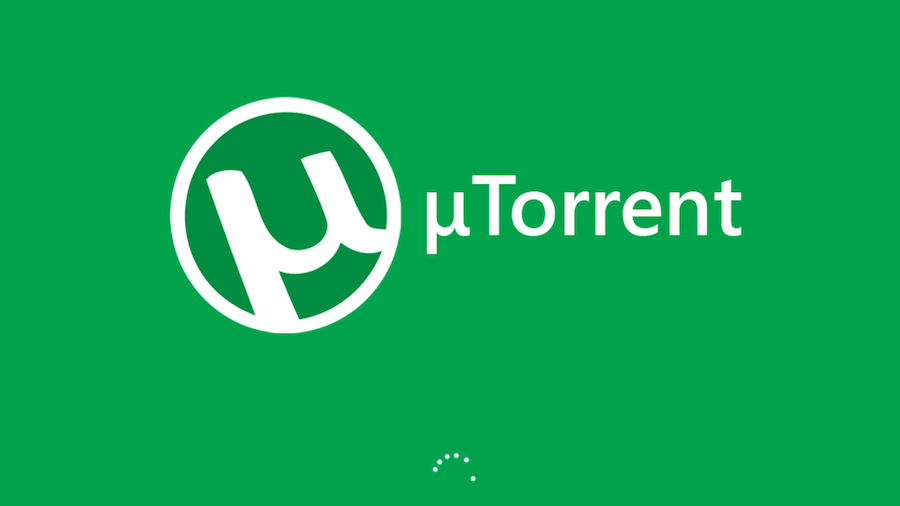



コメント